1、打开任意浏览器,在网址栏输入hp.com后回车进入页面,在网页右上角找到支持—软件与驱动程序,选择打印机。

2、输入打印机名称(以Tank 518为例),点击提交。

3、进入驱动下载页面,点击软件—实用程序中设置软件的下载按钮。

4、下载驱动,右键解压成文件芾卤伲鹤夹(需电脑安装解压软件),建议将驱动放入文件夹内再解压,解压后打开其中的Driver文件夹。

5、打开文件夹内的Setup文件,双击运行,点击使用CD进行设置。

6、出现安装界面,按提示点击继续、下一步。

7、在“我已阅读”前的方框内打钩后点击下一步。

8、等待驱动软件预安装完成。

9、出现配置连接选项,此处连接选项选择自动设置点击下一步。

10、由于龅歧仲半打印机尚未连接无线,出现使用USB连接的无线设置提示,请将打印机开机,连接USB数据线、不要勾选左下角方框内选项。在此步操作前请勿连接USB线以避免自动安装USB连接的驱动。

11、连接USB后等待驱动继续安装。
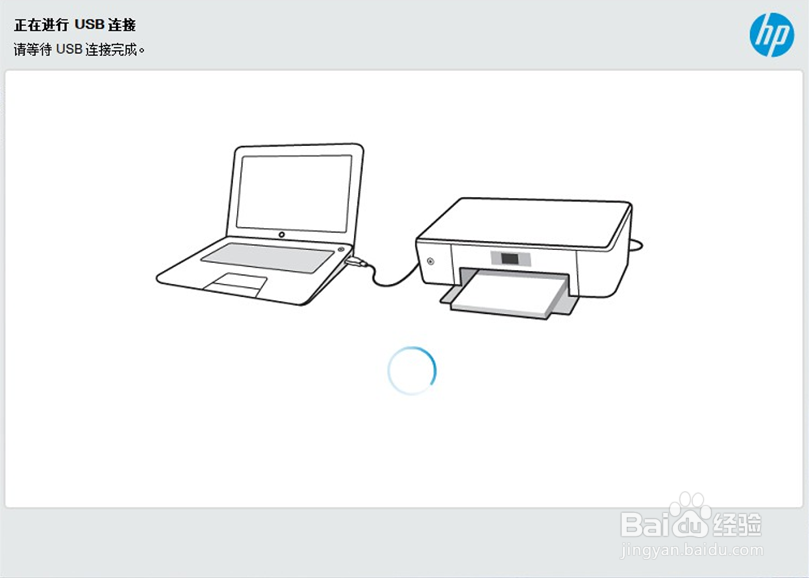
12、检测到电脑当前连接的无线信号,选择“是,我想使用此网络”后点击下一步。

13、等待无线配置完成。

14、出现墨盒保护功能设置,如没有特别需要请选择禁用此功能,点击下一步。

15、出现设备信息填写,按提示填写后点击下一步(图中为示例填写)。

16、提示驱动安装完成,点击完成关闭窗口议陬涸渎即可。此时打印机已经连接上无线路由,如还有其他电脑需要无线连接使用,不需要连接USB线,直接安装驱动自动搜索网络中的打印机即可。
